Kako vratiti stari izgled YouTubea
Miscelanea / / November 28, 2021
Dizajn korisničkog sučelja YouTubea promijenio se mnogo puta u posljednjih nekoliko godina. YouTube je doživio niz promjena izgleda korisničkog sučelja u usporedbi s drugim Googleovim web-lokacijama ili aplikacijama. Sa svakom promjenom, nova značajka se dodaje i implementira. Mnogi korisnici vole dodatnu značajku, dok drugi ne. Na primjer, nova promjena s većom veličinom minijature može se mnogima svidjeti, a nekim korisnicima postati neugodna. U takvim scenarijima uvijek postoji mogućnost vraćanja na stari izgled YouTubea.
Niste zadovoljni novim sučeljem i želite se vratiti na prethodno? Donosimo vam savršen vodič koji će vam pomoći da vratite stari izgled YouTubea.

Kako vratiti stari izgled YouTubea
Službeno, Google dopušta bilo kakve metode rješavanja problema za vraćanje stare verzije svojih web-mjesta. Dolje navedeni koraci mogu se pokazati korisnima za nekoliko verzija YouTubea. No od 2021. čini se da ovi koraci ne funkcioniraju za većinu korisnika.
Ne brinite, postoji još jedan način rješavanja ovog problema. Možete koristiti
Pokušajte poboljšati YouTube Chrome proširenje jer je to isplativija alternativa. Iako ne vraća u potpunosti staru stranicu YouTube na vašem uređaju, pomaže vam pretvoriti korisničko sučelje YouTubea u manje kompliciran i korisniji izgled.
Sada pogledajmo kako vratiti stari izgled YouTubea pomoću alata za razvojne programere Chrome:
1. Pokrenite YouTube web stranica od strane kliknuvši ovdje. The Dom stranica YouTube će biti prikazana na ekranu.
2. Ovdje pritisnite i držite Control + Shift + I tipke istovremeno. Na ekranu će se pojaviti skočni prozor.
3. U gornjem izborniku vidjet ćete nekoliko opcija kao što su Izvori, Mreža, Performanse, Memorija, Aplikacija, Sigurnost itd. Ovdje kliknite na Primjena kao što je dolje prikazano.
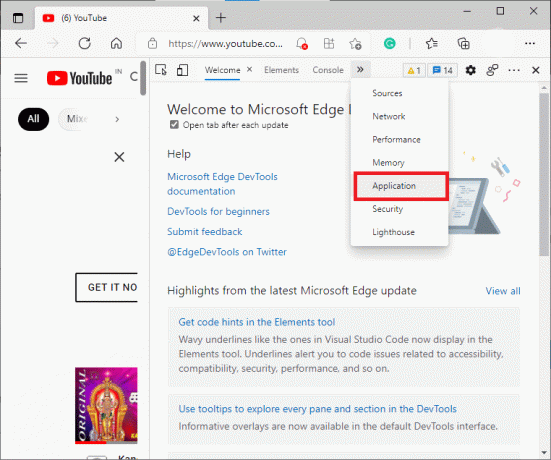
4. Sada kliknite na opciju pod naslovom, Kolačići u novom izborniku.
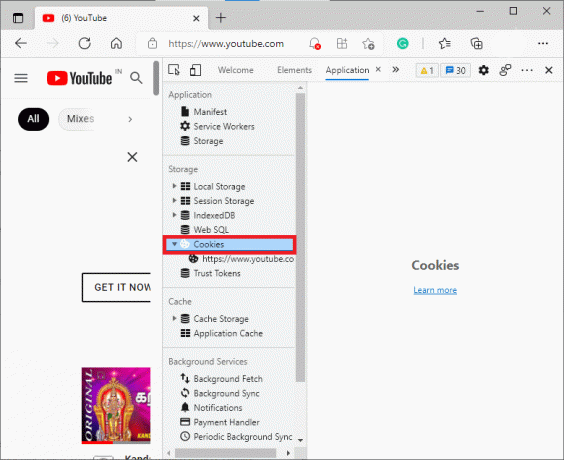
5. Dvaput kliknite na Kolačići da biste ga proširili i odabrali https://www.youtube.com/.
6. Sada će se na popisu s desne strane prikazati nekoliko opcija kao što su Naziv, Vrijednost, Domena, Put, Veličina itd. Traziti PREF ispod stupca Ime.
7. Potražite Tablica vrijednosti u istom redu i dvaput kliknite na njega kao što je prikazano u nastavku.
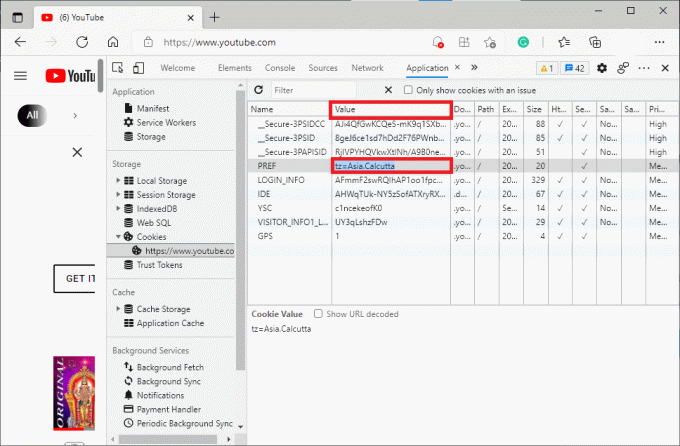
8. Dvostruki klik na vrijednost PREF-a omogućit će vam da urediti polje. Zamijenite polje sa f6=8.
Bilješka: Zamjena polja vrijednosti ponekad može promijeniti jezične postavke.
9. Sada zatvorite ovaj prozor i ponovno učitati YouTube stranicu.
Na ekranu ćete vidjeti svoj stari YouTube izgled.
Preporučeno:
- Kako preuzeti YouTube videozapise na prijenosno računalo/računalo
- Riješite problem koji YouTube ne radi na Chromeu [RJEŠENO]
- Kako popraviti Final Fantasy XIV fatalnu grešku DirectX
- 10 načina da popravite uTorrent koji ne reagira
Nadamo se da je ovaj vodič bio od pomoći i da ste mogli vratiti stari izgled YouTubea. Ako imate bilo kakvih upita/komentara u vezi s ovim člankom, slobodno ih ostavite u odjeljku za komentare.



